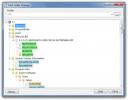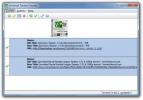DisplayFusion is een complete Dual Monitor Manager voor Windows
We begonnen allemaal met het werken op onze pc's op één scherm. De tijd ging vrij rustig voorbij en nu werken velen van ons graag met meerdere schermen op onze desktop. Hoewel u met Windows meerdere beeldschermen tegelijk kunt aansluiten om onroerend goed uit te breiden, kunt u niet bepalen wat er op elk scherm afzonderlijk wordt weergegeven. U kunt bijvoorbeeld geen verschillende achtergronden gebruiken op een opstelling met twee of drie schermen. Met verschillende tools van derden kunt u precies dat doen, en een daarvan is DisplayFusion. Het is een multi-display desktop window manager waarmee je kunt aanpassen Resolutie, Vernieuwingsfrequentie en Kleuren diepte van elke monitor afzonderlijk. Hiermee kunt u de primaire monitor instellen, de positie ervan beheren en de achtergronden van beide monitoren onafhankelijk van elkaar wijzigen. Het maakt het mogelijk vensters aan beide randen van elk beeldscherm te klikken en installeert een knop om snel tussen toepassingsvensters tussen meerdere beeldschermen te wisselen. Alle taken kunnen worden uitgevoerd met door de gebruiker aanpasbare sneltoetsen zoals
Venster maximaliseren / minimaliseren, Venster naar achteren sturen, Verplaats venster naar volgende monitor enzovoort. Hoewel de Pro-versie van DisplayFusion veel uitgebreide functies heeft, is de gratis versie voldoende voor eenvoudig beheer van meerdere beeldschermen.De applicatie integreert in het contextmenu met de rechtermuisknop op het Windows-bureaublad en biedt u opties voor DisplayFusion-bureaubladachtergrond, DisplayFusion-monitorconfiguratie en DisplayFusion-instellingen.

De DisplayFusion-bureaubladachtergrond menu kunt u afzonderlijke achtergronden voor elke monitor houden, individuele afbeelding instellen Positie, Achtergrondkleur, Formaatmodus en Kleur mode. Hiermee kunt u afbeeldingen van de lokale harde schijf, Flickr.com en Vladstudio.com laden. Klik Wallpaper instellingen voor toegang tot opties met betrekking tot automatische behangwisselaar.
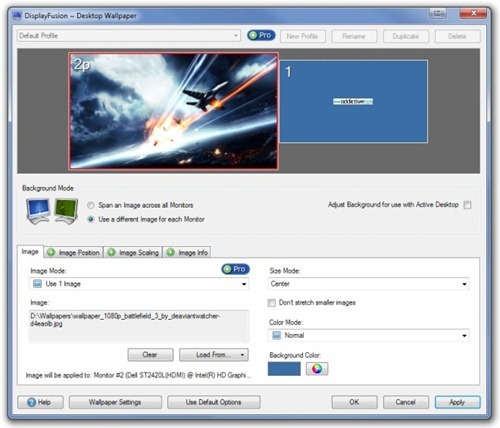
U kunt de configuratie van meerdere monitoren aanpassen, zoals Monitorresolutie, verversingssnelheid, kleurdiepte en Oriëntatie van beide schermen in de Configuratie van DisplayFusion Monitor venster. Hiermee kunt u definiëren Primaire monitor en verander de positie van monitoren door ze naar links of rechts te slepen en neer te zetten.

Selecteer DisplayFusion-instellingen vanuit het contextmenu met de rechtermuisknop op het Windows-bureaublad om instellingen zoals algemeen te wijzigen Opties, sneltoetsen en Windows Snapping functies.

De applicatie installeert een handige kleine knop bovenop elk toepassingsvenster waarmee u met één klik tussen de verschillende desktops kunt schakelen.

De vergelijking tussen de functionaliteit van gratis en betaalde versies van DisplayFusion is beschikbaar op de productpagina. DisplayFusion werkt op alle 32-bits en 64-bits versies van Windows XP, Windows Vista, Windows 7 en Windows 8.
Download DisplayFusion
Zoeken
Recente Berichten
Volg realtime bestandswijzigingen in mappen met wijzigingen in de trackmap
Mapwijzigingen bijhouden is een draagbare applicatie voor het volge...
EyeLeo herinnert u er regelmatig aan en dwingt u om korte en lange pauzes te nemen
Het is al lang bekend dat het nemen van kleine pauzes tijdens het w...
Controleer op bijgewerkte tv-showafleveringen van Torrent-URL
Het downloaden van afleveringen voor webisodes, documentaires en tv...